excel一个单元格怎么拆分成两行
本篇内容主要讲解“excel一个单元格怎么拆分成两行”,感兴趣的朋友不妨来看看。本文介绍的方法操作简单快捷,实用性强。下面就让小编来带大家学习“excel一个单元格怎么拆分成两行”吧!
excel一个单元格拆分成两行的方法:
1、硬要拆分的话,可以使用自动换行工具。
2、首先我们将想要拆分的单元格拖大一点,方便操作。
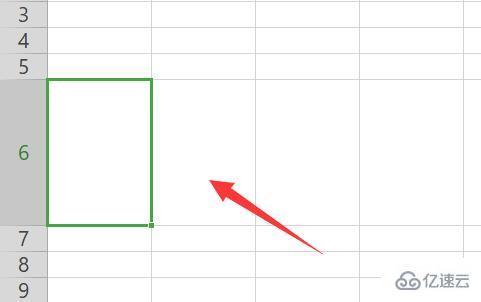
3、接着我们在单元格里输入第一行文字。
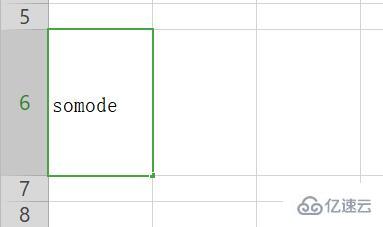
4、输入完成后,点击“自动换行”
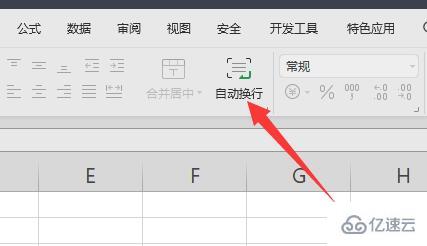
5、然后输入第二行内容。
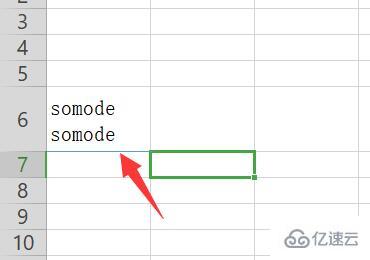
6、输入完成后,点击上方“插入”下的“形状”
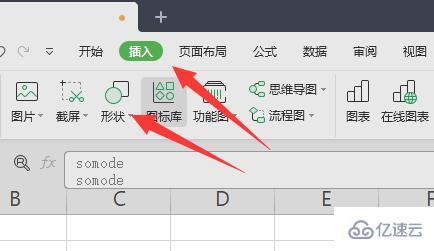
7、随后在线条下选择“直线”
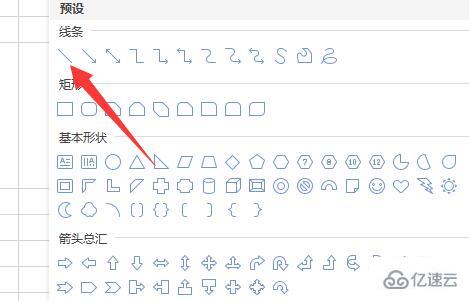
8、最后在两行字中间手动画一条直线就能完成分行了。
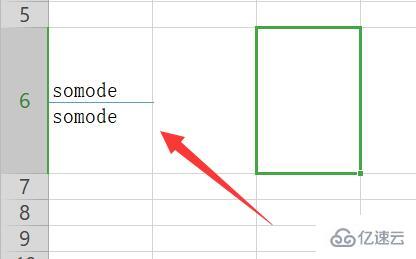
到此,相信大家对“excel一个单元格怎么拆分成两行”有了更深的了解,不妨来实际操作一番吧!这里是蜗牛博客网站,更多相关内容可以进入相关频道进行查询,关注我们,继续学习!
免责声明:本站发布的内容(图片、视频和文字)以原创、转载和分享为主,文章观点不代表本网站立场,如果涉及侵权请联系站长邮箱:niceseo99@gmail.com进行举报,并提供相关证据,一经查实,将立刻删除涉嫌侵权内容。版权声明:如无特殊标注,文章均为本站原创,转载时请以链接形式注明文章出处。














评论